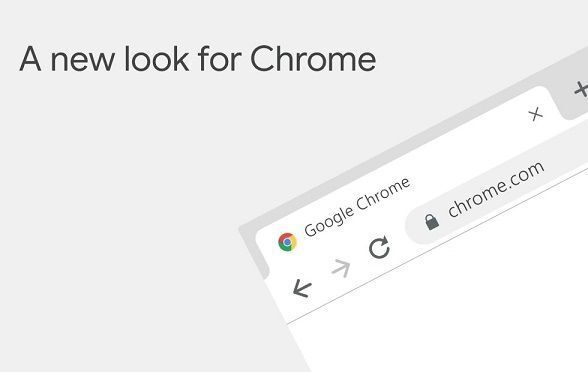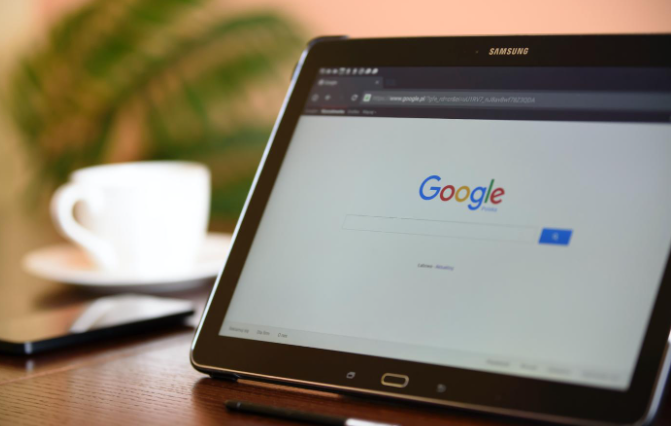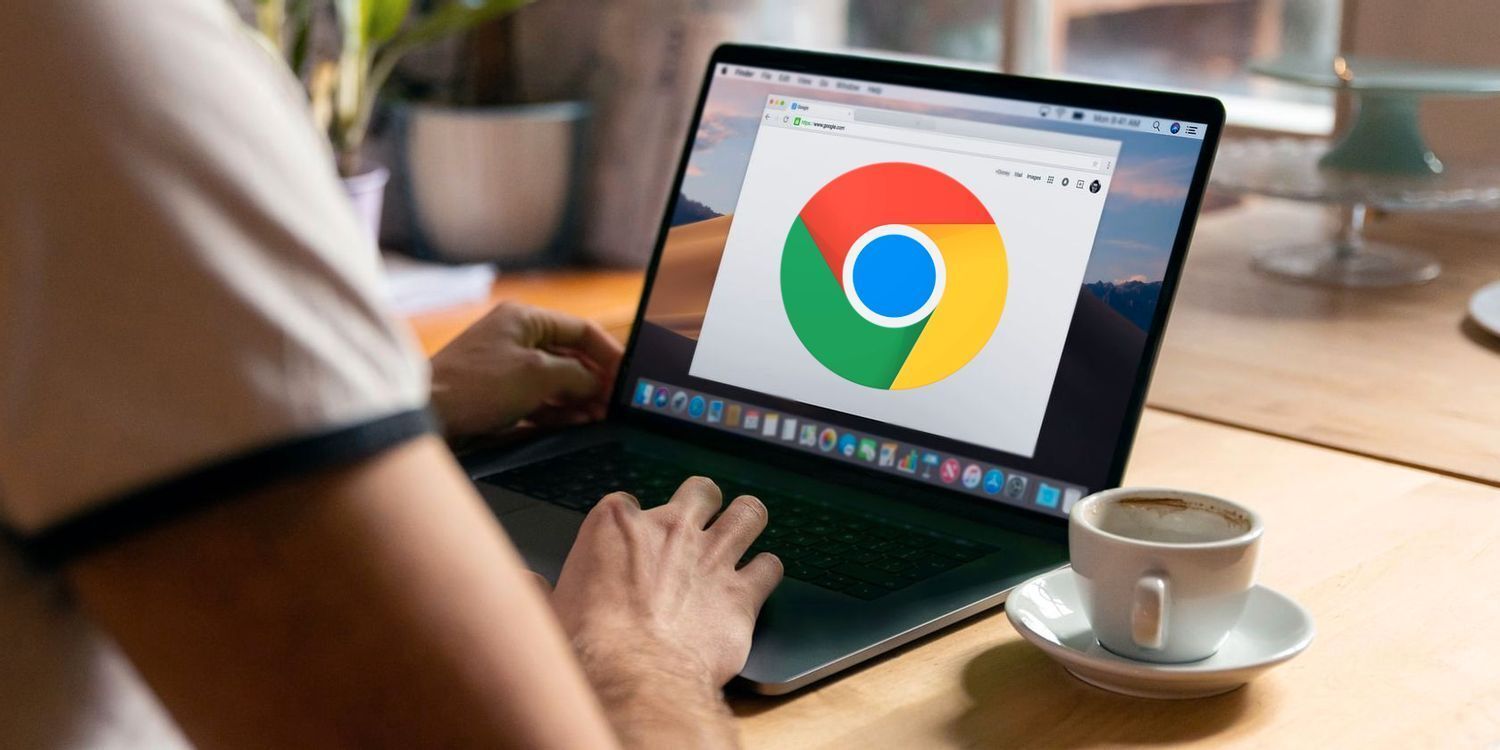谷歌浏览器标签页之间切换延迟怎么优化

打开谷歌浏览器后进入设置菜单检查更新版本。开发者经常通过新版本修复性能缺陷,保持最新版能有效减少因软件老旧导致的卡顿现象。若提示有可用更新,立即完成安装并重启浏览器。
点击右上角三个点选择更多工具里的清除浏览数据选项。在弹出窗口勾选缓存图像文件与Cookies等临时数据,时间范围选全部时期后确认删除。这类堆积的冗余文件会严重拖累页面加载速度,定期清理能明显改善响应效率。
前往扩展程序管理界面审查已安装插件。逐个测试禁用疑似占用资源的非必要扩展,每停用一个都实际体验下切换流畅度变化。对于确定无用的工具可直接点击移除按钮彻底卸载,避免它们持续消耗内存资源。
调整硬件加速配置提升渲染效能。路径是设置→高级→系统信息下方的使用硬件加速模式开关,根据电脑配置决定是否启用。独立显卡用户开启后通常能获得更顺滑的动画效果,但集成显卡设备可能出现反效果需自行测试。
修改预加载机制平衡速度与资源占用。地址栏输入chrome://flags/prerender-mode回车,找到对应参数改为disabled状态保存更改。这项设置可防止浏览器过度预测下一个要打开的标签页,特别适合同时开启多个网页的用户。
验证网络稳定性排除外部干扰因素。切换不同网站测试加载时长是否一致,若发现特定站点异常应检查路由器连接或更换DNS服务。带宽不足时优先保障浏览器的网络优先级,暂停其他设备的大流量下载任务。
通过上述步骤逐步排查优化,大多数情况下都能显著降低标签页切换时的停滞感。重点在于针对性地关闭冗余功能、释放系统资源,并根据实际使用习惯调整浏览器参数配置。